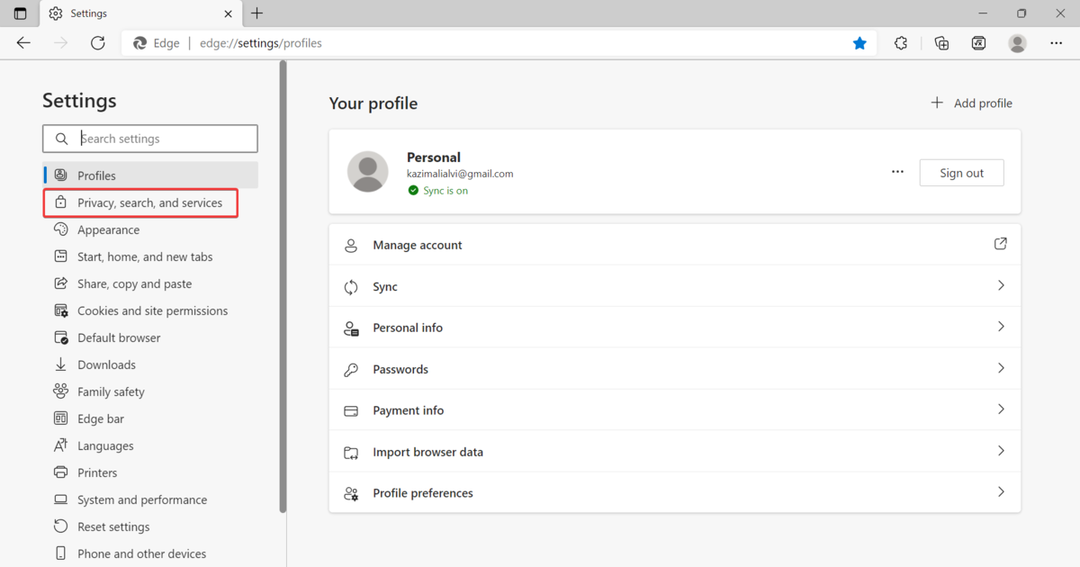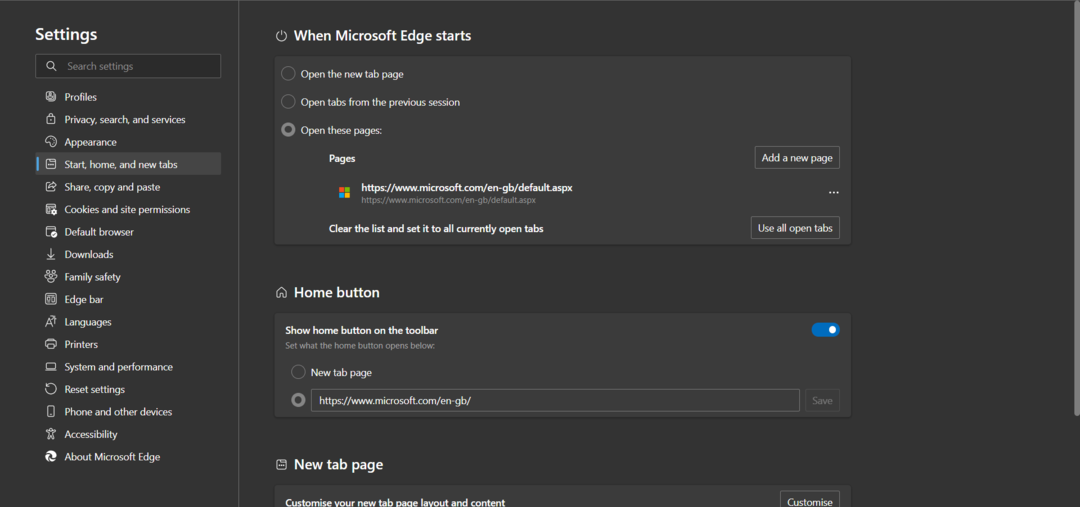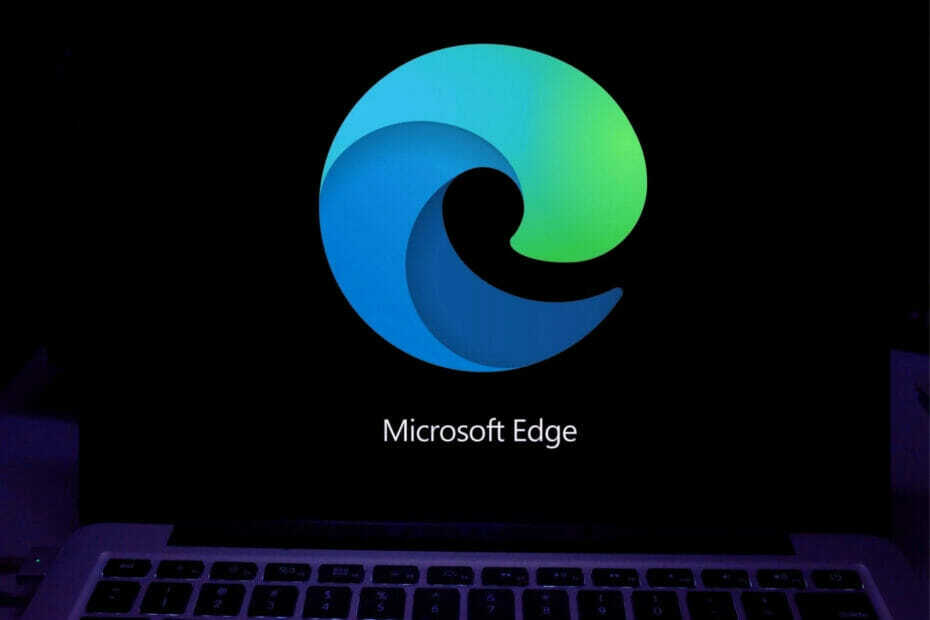プロのように Edge ビジネス エディションを使用する
- Edge for business はベース ブラウザとほぼ同じですが、独自の管理制御機能がいくつかあります。
- これにより、システム管理者はより広範なネットワークを見て、その側面を制御できます。
- このガイドでは、Windows 10 および Windows 11 で Edge for business をダウンロードする方法について説明します。
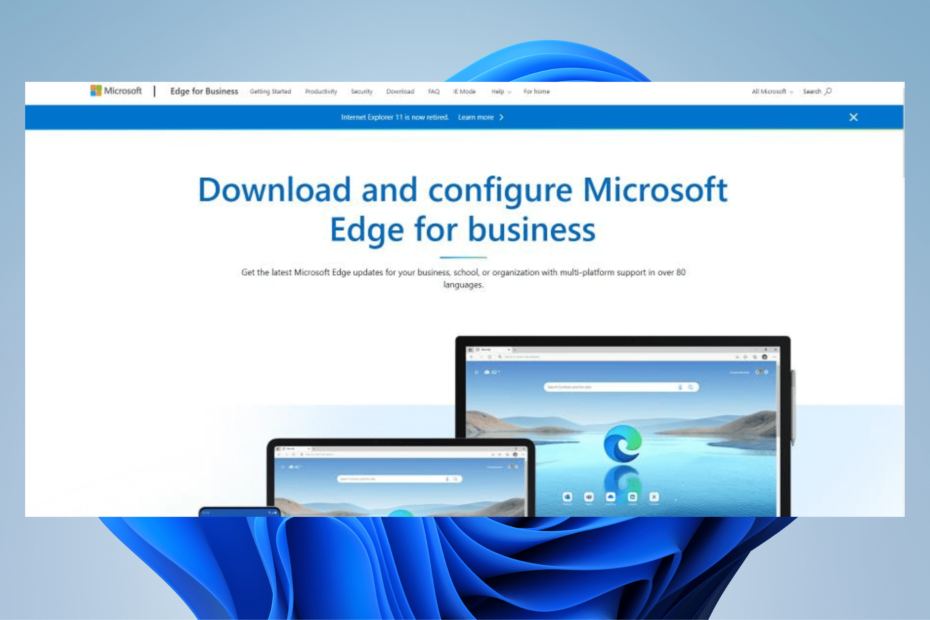
あなたはより良いブラウザに値します! 3 億 5,000 万人が毎日 Opera を使用しています。Opera は、さまざまな組み込みパッケージ、強化されたリソース消費、優れたデザインを備えた本格的なナビゲーション エクスペリエンスです。Opera でできることは次のとおりです。
- 簡単な移行: Opera アシスタントを使用して、ブックマーク、パスワードなどの既存のデータを転送します。
- リソースの使用を最適化: RAM メモリは Chrome よりも効率的に使用されます
- 強化されたプライバシー: 無料で無制限の VPN が統合されています
- 広告なし: 組み込みの広告ブロッカーがページの読み込みを高速化し、データマイニングから保護します
- オペラをダウンロード
Microsoft は、2015 年に Edge ブラウザーがリリースされて以来、短期間で長い道のりを歩んできました。 それ以来、Edge は Internet Explorer を完全に凌駕し、最終的には 古いブラウザの廃止.
他の多くのブラウザと同様に、 マイクロソフトエッジ には、Edge Legacy のようなさまざまなバージョンと、このガイドで焦点を当てているビジネス バージョンがあります。
Microsoft Edge と Edge for business の違いは何ですか?
実を言うと、ベースの違いはほとんどありません。 マイクロソフトエッジ ビジネス向けのエッジ。 両方を使用して、それらが同じブラウザーであることを確信できます。
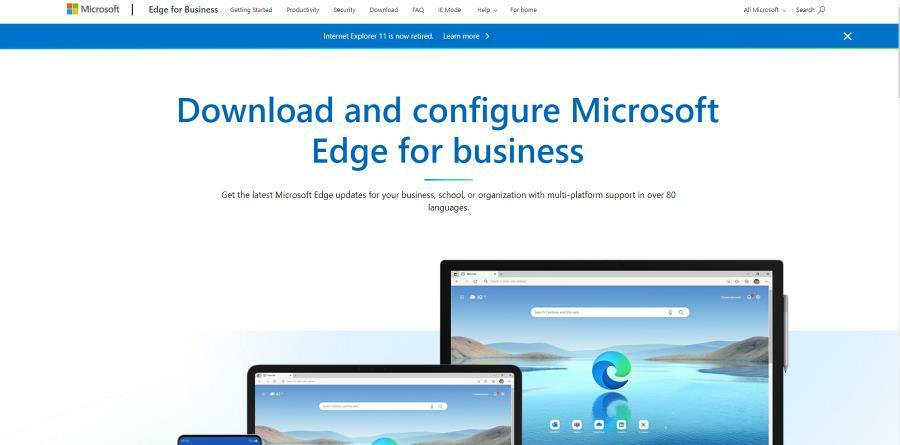
角 ただし、ビジネス向けでは、システム管理者が職場の管理設定をより詳細に制御できます。 これにより、ユーザーは各タイプの Edge からダウンロードするものを選択することもできます。
ただし、より多くの制御を除けば、機能は 2 つのブラウザーで同じです。 したがって、Edge 拡張機能を失うことを心配している場合でも、心配する必要はありません。
このガイドでは、Windows 10 および Windows 11 で Microsoft Edge for business をダウンロードできることを示します。
簡単なヒント:
Opera は、Opera for Business をリリースすることにより、Google と協力して提供する価値を拡大しています。 さらに、ワークスペースとマイ フローは、整理されたワークフローのために簡単に管理できます。
Opera for Business には、レビュー管理、ソーシャル ネットワーク管理、クーポン、プロモーション ツールなど、デジタル マーケティングおよび広告サービスの包括的なスイートがあります。

オペラ
この整理された Web アプリとそのビジネス スイートを自分で試してみてください。
Microsoft Edge for business をダウンロードしてインストールするにはどうすればよいですか?
1. Windows 10 へのダウンロードとインストール
- まず、 一般法人向け Microsoft Edge ダウンロード ページ.
- 下にスクロールして、ダウンロードするブラウザーの 1 つを選択します。 どちらを選択するかは、RAM の空き容量によって異なります。 このガイドでは、32 ビット バージョンを選択します。
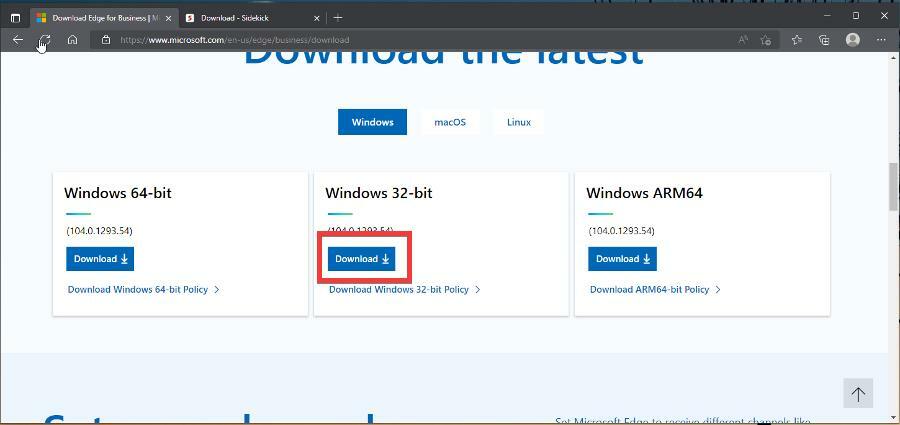
- クリック 同意してダウンロードする ライセンス条項ウィンドウで。
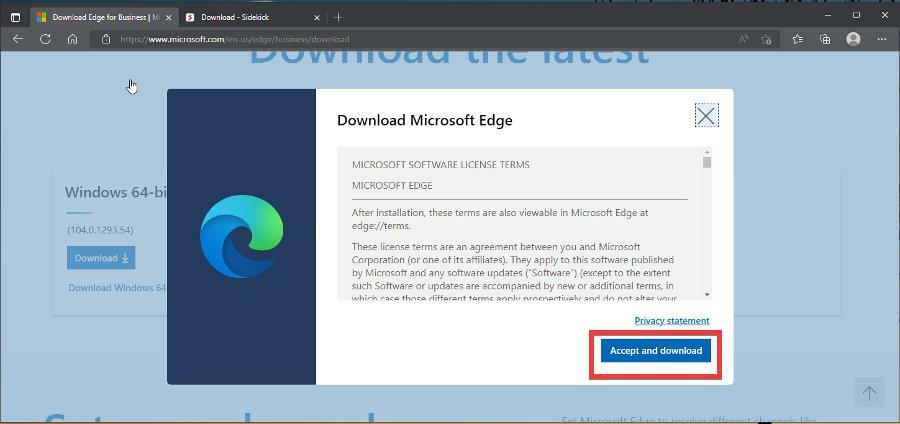
- ダウンロードが完了したら、ファイルがある場所に移動し、ダブルクリックしてインストールを開始します。
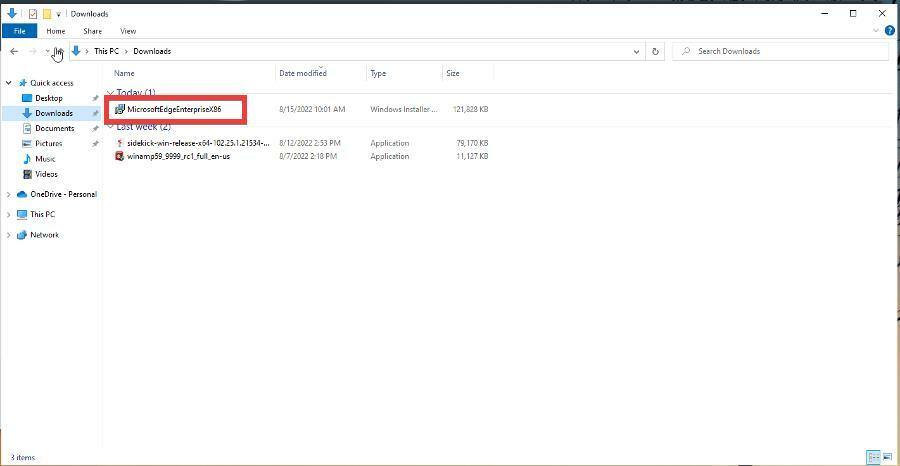
- Edge でコンピューターに変更を加えるかどうかを尋ねるウィンドウが表示される場合があります。 クリック はい。
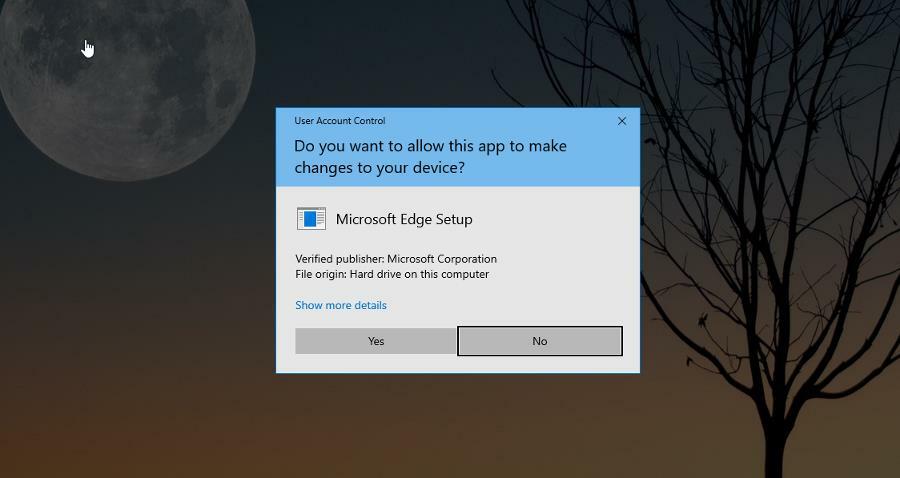
- 最初は、Edge が構成されていることを示す小さなウィンドウが表示されるだけなので、Edge for business がダウンロードされたことに気付かない場合があります。
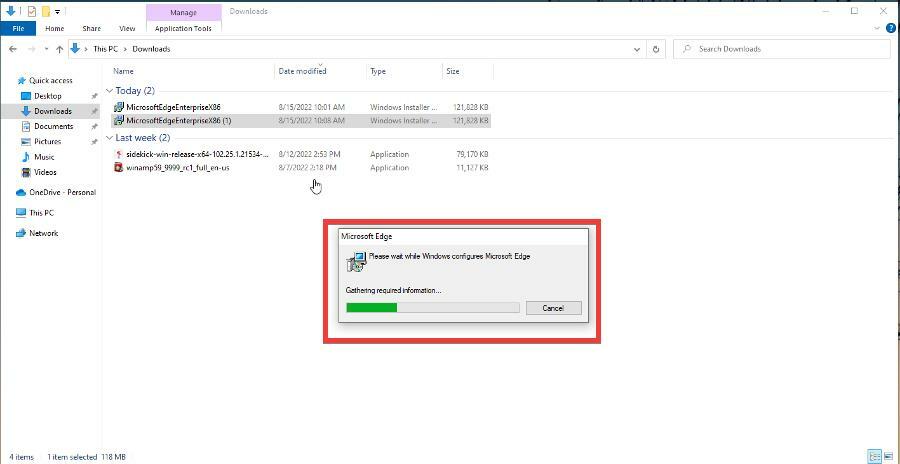
- その構成は、ベースの Edge ブラウザーを Edge for business に変更しています。
- [設定] メニューに移動し、Edge の日付を確認して、正しいバージョンを使用しているかどうかを確認できます。
- 日付がビジネス向け Edge をダウンロードした日付と一致する場合は、適切なブラウザーを使用しています。
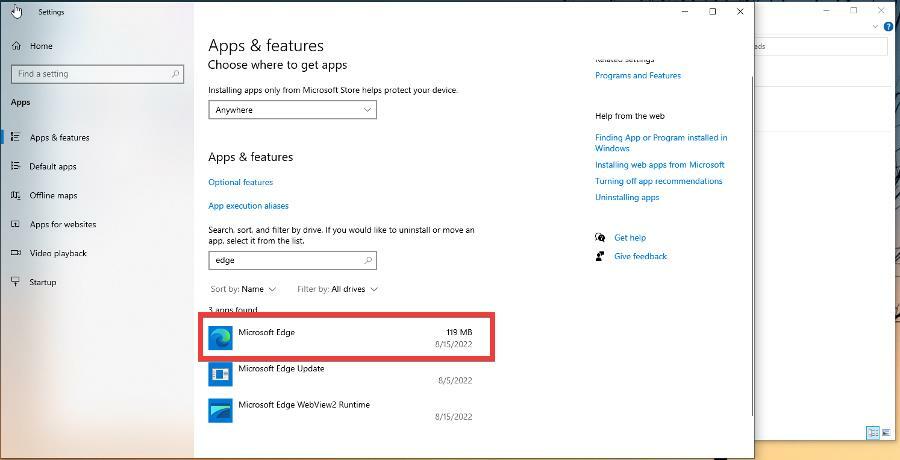
- Windows 11 で Windows サンドボックスを有効にする方法
- Windows 11でパスワードとユーザー名を変更する方法
- Windows 11 でアカウントを削除する方法
- Windows 11 で更新プログラムをアンインストールする方法
2. Windows 11 へのダウンロードとインストール
- Windows 10 と同様に、 一般法人向け Microsoft Edge ダウンロード ページ.
- 下にスクロールして、ダウンロードするバージョンの 1 つを選択します。 このガイドでは 64 ビットを選択します。
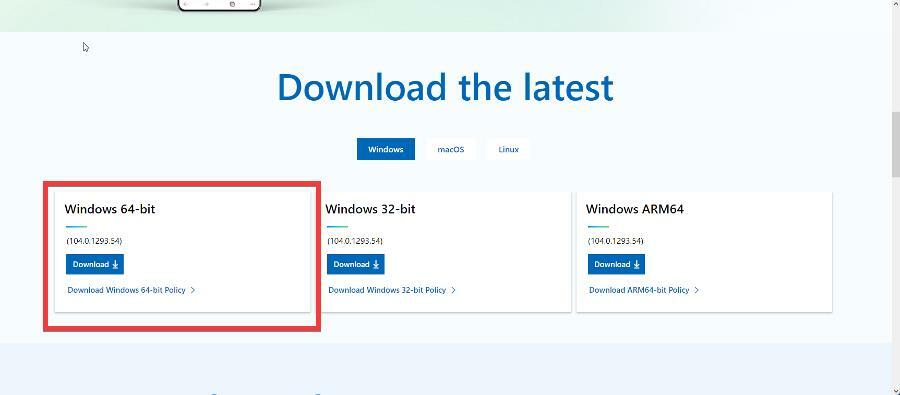
- クリック 同意してダウンロードする ファイルを取得します。
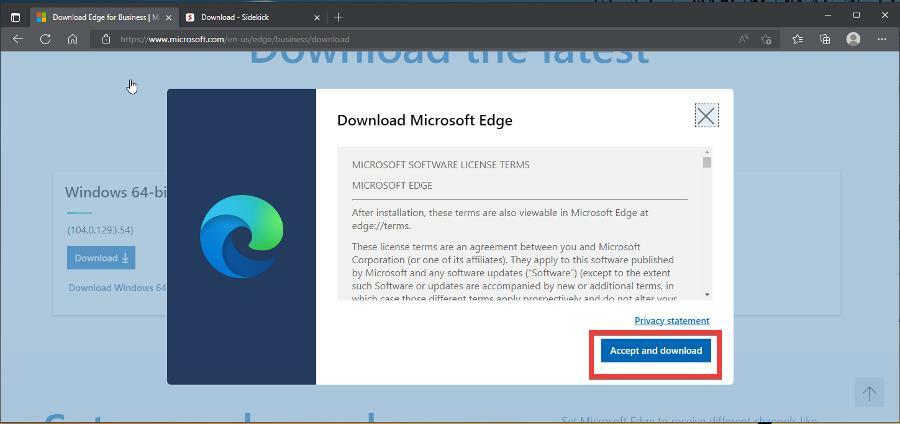
- ファイルの場所に移動し、ダブルクリックしてインストール プロセスを開始します。
- Windows 10 バージョンと同様に、Edge for business は新しいブラウザーをダウンロードするのではなく、既存のブラウザーを変更します。
- 設定メニューに移動して、日付を確認できます。 ビジネス向け Edge をインストールした日と一致する場合は、適切なブラウザーを使用しています。

ビジネス向け Microsoft Edge は無料でダウンロードできますか?
はい、そうです。 ビジネス向け Microsoft Edge は、完全に無料でダウンロードして使用できます。 Microsoft は常に新機能をリリースしているため、頻繁に更新が行われます。
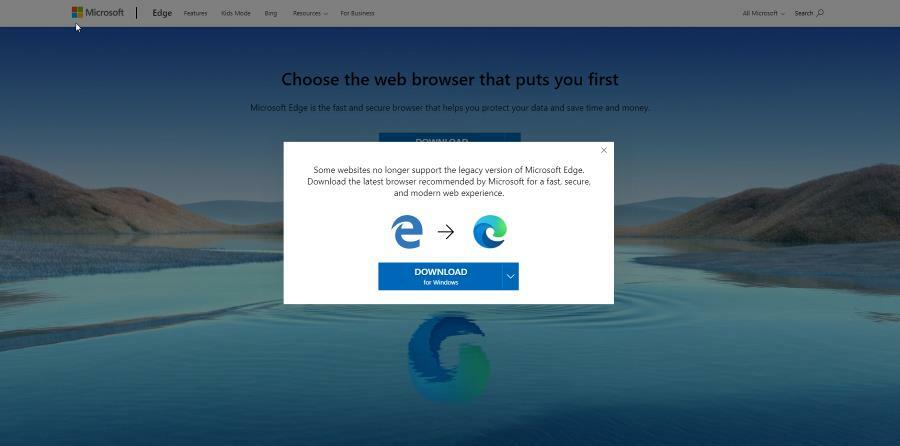
この時点で、Edge とそのビジネス バージョンは、Microsoft が開発したサポートされている 2 つのブラウザーのみです。 エッジ レガシー 古いコンピュータで利用できますが、それ以来 支持を落としていた.
現在、Edge は Chromium ブラウザーに基づいており、PC、macOS、iOS、および Android で利用できます。
他のアプリについて質問がある場合、またはお勧めのアプリがある場合は、下にコメントを残してください。 また、ご覧になりたいガイドや他の Web ブラウザーに関する情報について、お気軽にコメントを残してください。
 まだ問題がありますか?このツールでそれらを修正します。
まだ問題がありますか?このツールでそれらを修正します。
- この PC 修復ツールをダウンロード TrustPilot.com で高評価 (ダウンロードはこのページから始まります)。
- クリック スキャン開始 PC の問題を引き起こしている可能性のある Windows の問題を見つけます。
- クリック 全て直す 特許技術の問題を解決する (読者限定割引)。
Restoro は によってダウンロードされました 0 今月の読者。